知犀PC客户端中如何插入语音备注?
发布时间: 2023-5-11 | 标签:备注 知犀PC客户端 知犀官方 知犀思维导图
当我们需要对某个主题节点进行备注说明的时候,打字输入可能效率比较低,或者用文字阐述不清楚我们的想法,这时我们就可以使用知犀PC客户端云端模块中的语音备注功能,插入语音备注。下面就让我们一起来看一看知犀PC客户端怎么在主题中插入语音备注的吧。
步骤一:打开知犀PC客户端,点击打开思维导图文件,进入编辑界面;
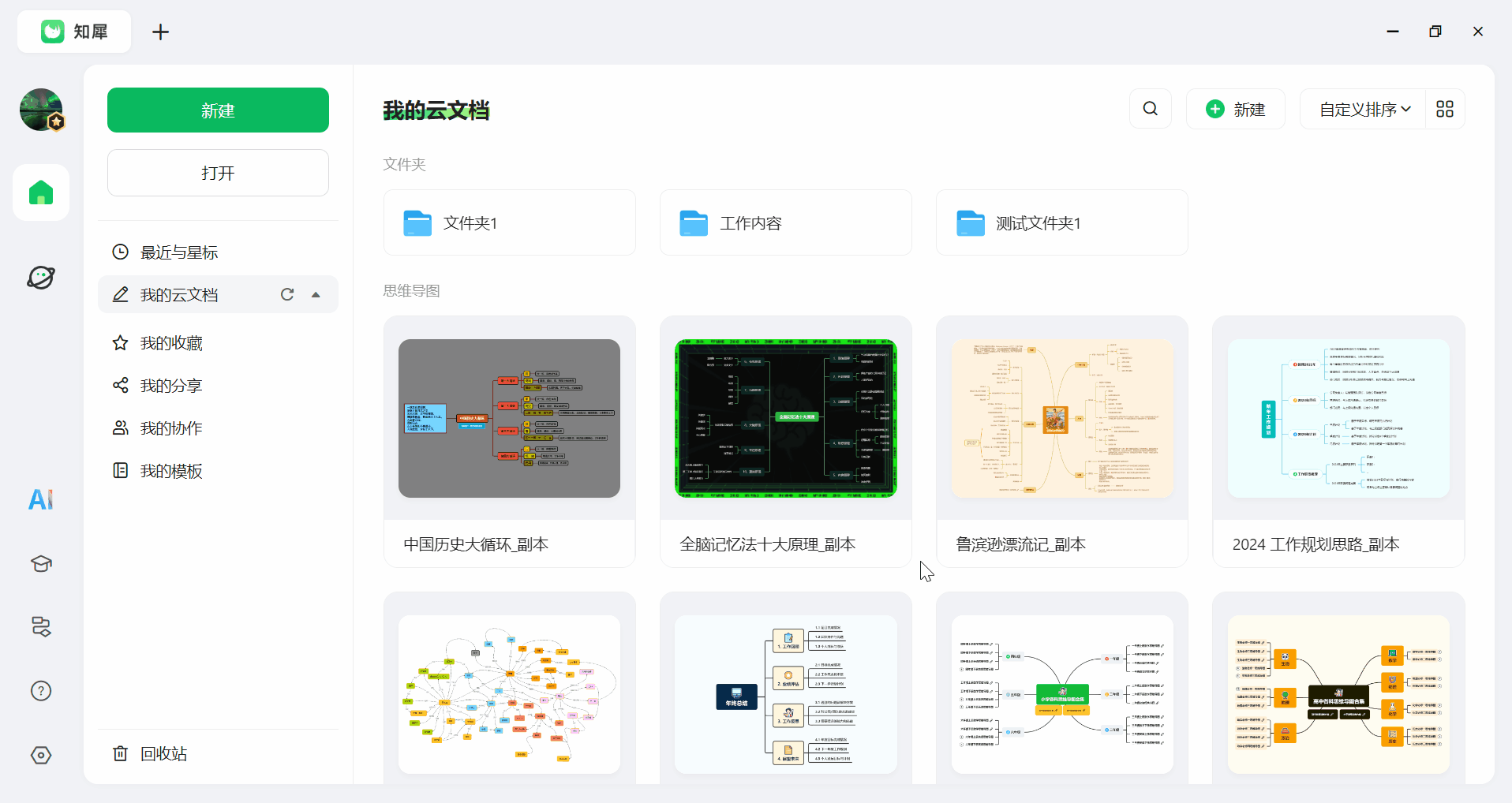
步骤二;选中需要插入语音备注的主题节点,点击顶部的『语音』按钮,即可唤起语音备注窗口;
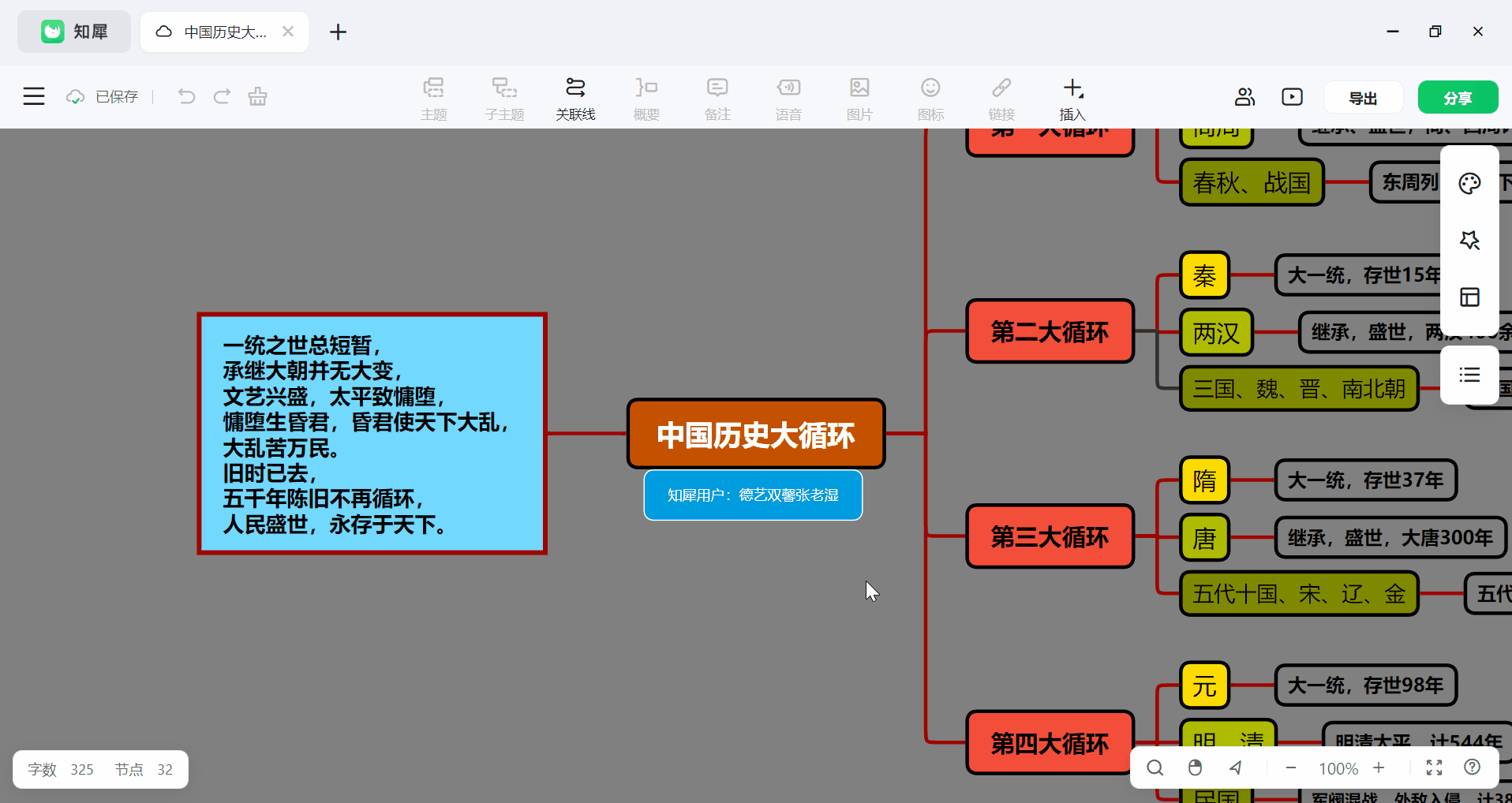
步骤三:在弹出的『语音备注』窗口中点击『点击开始录音』按钮,加载完成后就可以语音录制了;
步骤四:录制过程中可以点击『暂停』按钮可以暂停录制,再次点击就可以继续进行录制了。如果我们想要结束录制的话,可以点击『结束』按钮完成录制;
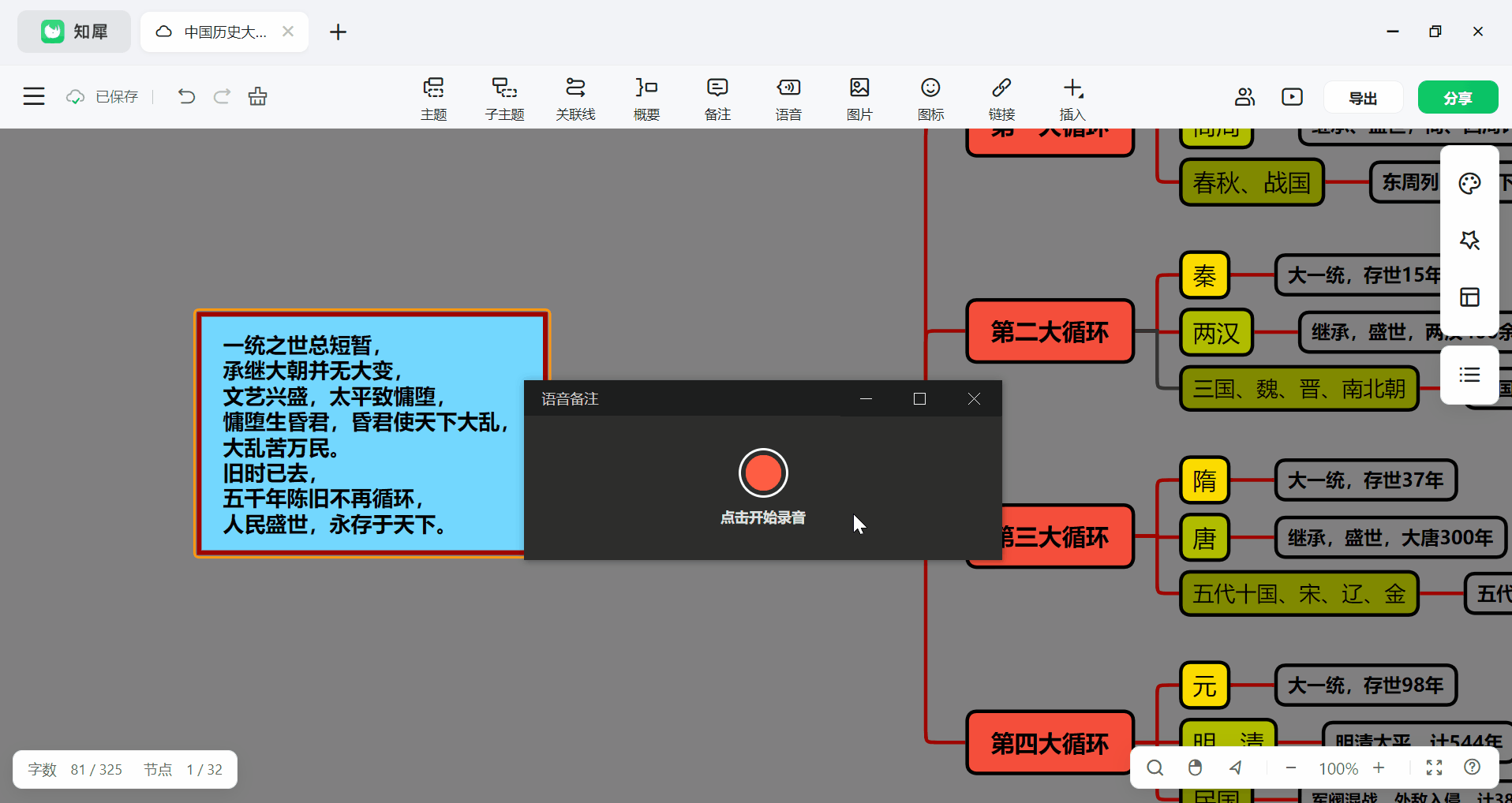
温馨提示:如果我们想要删除/下载语音备注的时候,可以右键语音备注图标,然后在点击下拉菜单中的『下载』/『删除』按钮即可。
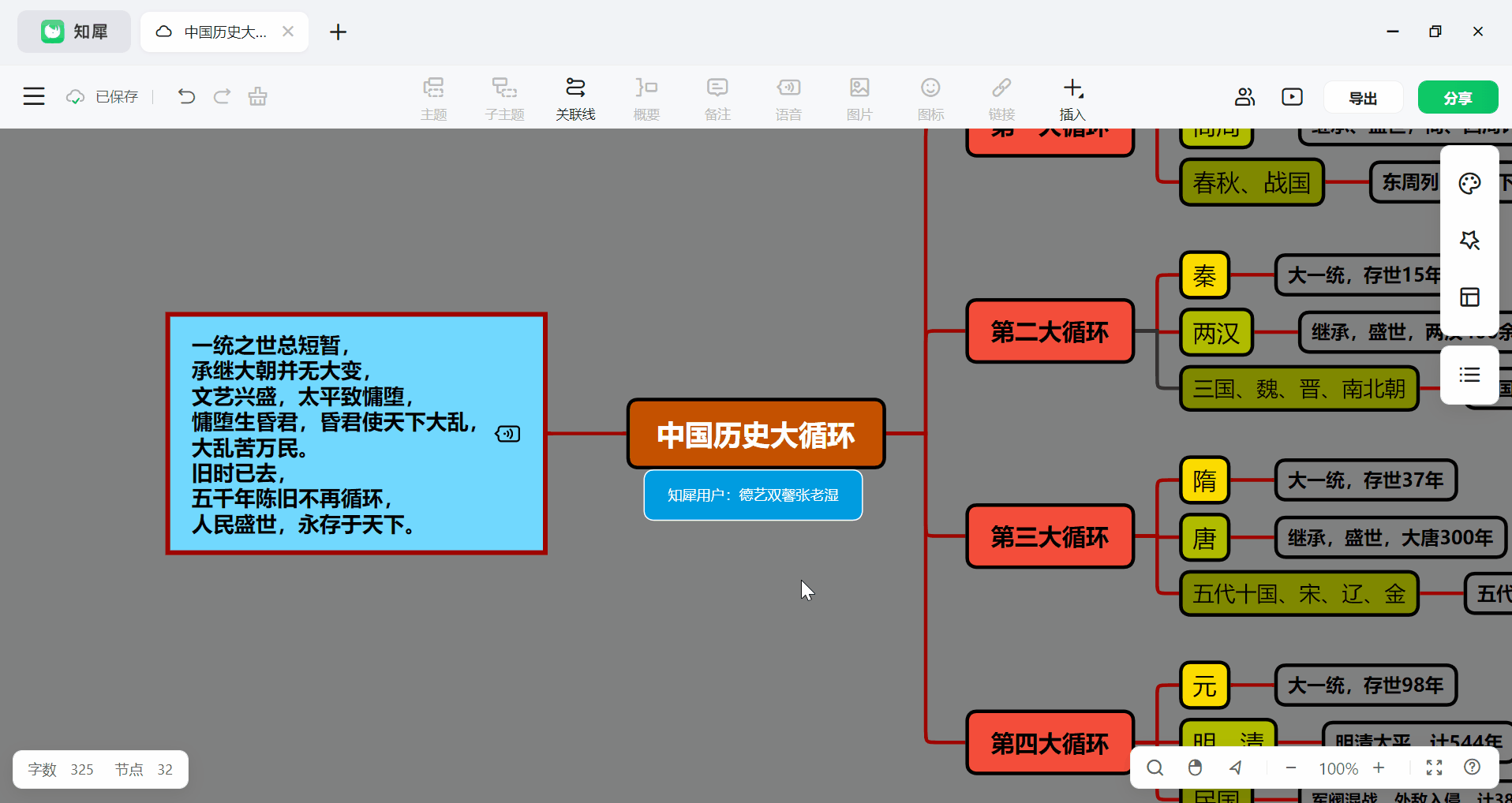
以上就是知犀PC客户端中插入语音备注的全部操作过程了,希望可以帮助到你!

